Używanie usługi Copilot do rozwiązywania problemów klientów
Copilot to narzędzie obsługiwane za pomocą AI, które zrewolucjonizuje doświadczenie agenta w Dynamics 365 Customer Service. Dostarcza w czasie rzeczywistym pomoc, która pomaga agentom w szybszym rozwiązywaniu problemów, wydajniejszej obsłudze spraw oraz automatyzacji czasochłonnych zadań, dzięki czemu mogą się skoncentrować na dostarczaniu wysokiej jakości usług klientom.
Ważne
Treść wygenerowana przez AI to sugestia. Twoim obowiązkiem jest przejrzenie i zredagowanie sugerowanej treści przed wysłaniem wiadomości, aby upewnić się, że jest ona dokładna i odpowiednia.
Wymagania dotyczące licencji
| Typ wymagania | Musisz mieć |
|---|---|
| Licencja |
|
Wymagania wstępne
- Upewnij się, że administrator włączył funkcje Copilot.
- Aby korzystać z funkcji podsumowania spraw, włączona jest funkcja podsumowania spraw za pośrednictwem funkcji zadaj pytanie (wersja zapoznawcza).
Zadaj pytanie
Po zalogowaniu się do dowolnej aplikacji obsługi klienta agenta Copilot zostaje otwarte w okienku bocznym, na gotowej karcie Zadaj pytanie. Copilot działa jako partner, który pomaga w odpowiadaniu na pytania bez konieczności wyszukiwania informacji. Copilot szybko pobiera informacje, generuje podsumowania dla spraw i uzyskuje wymagane szczegółowe informacje o danych sprawy, a wszystko to w ramach tego samego interfejsu.
Pytania w wersji roboczej
Możesz zadawać swobodne pytania, tak jak poprosisz kolegę lub opiekuna znającego odpowiedź.
Copilot umożliwia wykonanie następujących czynności:
- Zadaj pytanie bezpośrednie: Copilot pokazuje najbardziej odpowiednią odpowiedź ze źródeł wiedzy udostępnionych przez organizację.
- Zadawaj pytania uzupełniające krok po kroku: Jeśli odpowiedź Copilota nie jest od razu przydatna, możesz zadać pytania uzupełniające i poprowadzić Copilota w naturalny, konwersacyjny sposób.
- Poproś Copilota o próbę udzielenia lepszej odpowiedzi: Copilot może również przeformułować odpowiedzi w oparciu o więcej wskazówek, takich jak "Czy możesz podsumować swoją odpowiedź?" lub "Czy możesz spróbować odpowiedzi, podając szczegóły każdego z wymienionych kroków?"
- Pytaj o podsumowanie spraw (wersja zapoznawcza): Copilot generuje podsumowania spraw bezpośrednio na karcie Zadaj pytanie, umożliwiając dostęp do nich bez zakłócania bieżącego przepływu pracy. Podsumowanie sprawy zawiera kluczowe informacje, takie jak tytuł sprawy, klient, priorytet, typ sprawy i opis.
- Zapytaj o dane sprawy(wersja zapoznawcza): Copilot umożliwia efektywny dostęp do danych sprawy i korzystanie z nich, co skutkuje lepszym zarządzaniem sprawami. Możesz zadawać pytania dotyczące danych sprawy, aby lepiej zarządzać obciążeniem sprawy.
Żądania można składać w następujących typach:
- Uzyskaj szczegółowe informacje o sprawach o wysokim priorytecie w określonym zakresie dat.
- Pokaż wszystkie sprawy o wysokim priorytecie.
- Pokaż aktywne eskalowane sprawy.
- Pokaż sprawy, które mają być wkrótce dostarczone.
- Pokaż zgłoszenia do następnego dnia.
- Pokaż aktywne sprawy, których właścicielami są agenci.
- Pokaż moje aktywne sprawy.
- Uzyskaj szczegółowe informacje o sprawie.
- Uzyskaj szczegółowe informacje o rozwiązaniu sprawy.
- Pokaż obserwacje dla imienia i nazwiska { właściciela}.
- Pokaż historię sprawy.
Korzystanie z automatycznych monitów
Jeśli w otwartej sprawie lub rozmowie jest otwarta aktywna sprawa, Copilot sugeruje monity w oparciu o kontekst sprawy lub rozmowy. Copilot tworzy monity tylko dla pierwszego pytania, a nie pytań kolejne. Copilot generuje monity w następujący sposób:
- W przypadku sprawy Copilot rozważa tytuł, opis, notatki i wiadomości e-mail połączone ze sprawą.
- W przypadku rozmowy Copilot uwzględnia zamiary w pierwszych trzech komunikatach w celu wygenerowania monitu, a następnie co trzeci komunikat odświeża monity. Można wybrać monit w celu wygenerowania odpowiedzi.
Wyświetl odpowiedzi
Copilot przesyła strumieniowo wygenerowane odpowiedzi w interfejsie użytkownika przyrostowo, a odpowiedzi można wyświetlać w miarę ich generowania. Można również wybrać opcję Zatrzymaj odpowiadanie dla Copilot, aby zatrzymać generowanie odpowiedzi, co pozwala na rozpoczęcie działania.
W odpowiedzi Copilot można zobaczyć numery cytowań, które pokazują bazę wiedzy lub linki do stron internetowych, z których Copilot pobrał odpowiedź. Po wybraniu tej opcji można wyświetlić łącze w tekście do źródła.
Przetłumacz odpowiedzi
Jeśli administrator włączył tłumaczenie, możesz wybrać opcję Tłumacz , a następnie wybrać preferowany język, aby przetłumaczyć odpowiedź na ten język. Możesz również wybrać opcję Pokaż oryginał, aby przetłumaczyć odpowiedź z powrotem na oryginalny język.
Używanie fraz docelowych w Copilot w celu uzyskania odpowiedzi z dodatków plug-in (wersja zapoznawcza)
Ważne
- Jest to funkcja w wersji zapoznawczej.
- Funkcje w wersji zapoznawczej nie są przeznaczone do użytku w środowiskach produkcyjnych i mogą mieć ograniczoną funkcjonalność. Te funkcje podlegają dodatkowym warunkom i są udostępniane przed oficjalnym wydaniem, dzięki czemu klienci mogą szybciej uzyskać do nich dostęp i przekazać opinie na ich temat.
Jeśli Administrator skonfigurował wtyczki podpowiedzi, możesz użyć ukierunkowanych słów kluczowych, aby szybko zebrać informacje o sprawie, nad którą pracujesz. Na przykład w celu uzyskania podsumowania konta sprawy można wykonać następujące kroki. Jeśli Copilot nie znajdzie żadnych szczegółów dotyczących terminu, zostanie on ponownie przenoszony do źródła wiedzy w celu wyświetlenia rozwiązania ze skonfigurowanych artykułów merytorycznych.
Otwórz sprawę, nad która chcesz pracować, a następnie Uzyskaj podsumowanie konta w okienku Copilot Zadawanie pytań. Copilot podsumowuje szczegóły konta klienta, którego sprawę otworzyłeś, i wyświetla ją.
Wybierz Źródła sprawdzania. Zostanie wyświetlony dodatek plug-in użyty do generowania podsumowania.
Użytkownik może użyć opcji w okienku Copilot, aby edytować lub skopiować je, a także przekazać opinię na temat odpowiedzi.
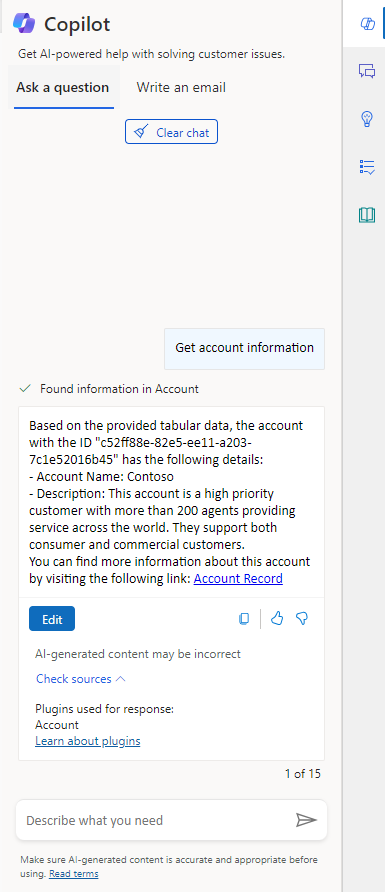
Używanie odpowiedzi
Jeśli odpowiedź Copilot jest zadowalająca, można użyć jej całej lub jej części w celu odpowiedzi na pytanie klienta:
- Skopiowanie części odpowiedzi Copilot do czatu lub odczytania jej podczas rozmowy głosowej. Wybierz ikonę kopiowania, aby skopiować całą odpowiedź do Schowka.
- Gdy znajdujesz się w aktywnej cyfrowej rozmowie z wiadomościami, wybierz opcję Wyślij do klienta, aby otworzyć okno edycji, w którym można poprawić odpowiedź i wysłać ją do klienta. Można także zmienić słowa kluczowe do wygenerowania przez monit Copilot dokładniejszej odpowiedzi.
- Wybierz Sprawdź źródła, aby wyświetlić łącza bazy wiedzy lub witryny sieci Web, z których Copilot pobrał odpowiedź. Tych informacji uzupełniających można użyć jako zasobu lub udostępnić je klientowi.
Wyczyść czat, aby rozpocząć od początku
Po zakończeniu konwersacji z klientem lub jeśli chcesz, aby Copilot zignorował dotychczasową konwersację, wybierz opcję Wyczyść czat u dołu okienka Copilot.
Przekazywanie opinii
Aby ocenić przydatność odpowiedzi Copilot, wybierz ikonę kciuka w górę lub w dół.
Tworzenie wersji roboczej odpowiedzi czatu (wersja zapoznawcza)
Ważne
- Jest to funkcja w wersji zapoznawczej.
- Funkcje w wersji zapoznawczej nie są przeznaczone do użytku w środowiskach produkcyjnych i mogą mieć ograniczoną funkcjonalność. Te funkcje podlegają dodatkowym warunkom i są udostępniane przed oficjalnym wydaniem, dzięki czemu klienci mogą szybciej uzyskać do nich dostęp i przekazać opinie na ich temat.
Użyj Copilot do stworzenia wersji roboczej odpowiedzi, gdy jesteś w trakcie konwersacji na czacie z klientem.

Generowanie odpowiedzi czatu
Wybierz przycisk generowania odpowiedzi w dolnym prawym rogu, który jest dostępny w prawym dolnym rogu panelu sterowania konwersacji i w lewym dolnym rogu panelu Copilot. Copilot analizuje kontekst konwersacji oraz najnowsze pytanie lub wiadomość klienta, a także dostosowuje odpowiedź, którą ma wysłać bezpośrednio do klienta. Nie trzeba ręcznie wpisać pytania.
Uwaga
Funkcja generowania odpowiedzi jednym kliknięciem jest dostępna tylko w Ameryce Północnej, Europie i Zjednoczonym Królestwie.
Informacje pokrewne
Informacje o obsłudze języka Copilot
Zarządzanie funkcjami copilot w obsłudze klienta
Odpowiedzialna sztuczna inteligencja — często zadawane pytania dotyczące funkcji drugiego pilota
FAQ dla Copilot w obsłudze klienta
